Перенесите WooCommerce на Shopify тремя простыми способами
Опубликовано: 2022-02-12По данным BuiltWith, WooCommerce доминирует в индустрии электронной коммерции с распределением использования 27%.
Однако тенденции Google указывают на то, что за последние 12 месяцев Shopify привлекает больше внимания, чем WooCommerce. Это не сбивает вас с толку, поскольку Shopify может похвастаться многими преимуществами по сравнению с WooCommerce, включая темы, оптимизированные для конверсии, и оформление заказа.
Вот почему все больше и больше владельцев сайтов электронной коммерции переводят свои магазины WooCommerce на Shopify.
Если вы один из тех, кто собирается перейти с WooCommerce на Shopify, этот учебник будет всем, что вам нужно!
3 простых способа миграции WooCommerce на Shopify, а также полезные советы по миграции будут представлены ниже!
- Контрольные списки миграции WooCommerce для Shopify
- Как перенести WooCommerce на Shopify
- №1. Перенос WooCommerce на Shopify вручную
- № 2. Используйте приложение для миграции
- №3. Нанять экспертов по миграции
Контрольные списки миграции WooCommerce для Shopify
Для плавного переноса вы должны принять во внимание следующие моменты:
- Сделайте резервную копию базы данных магазина WooCommerce перед миграцией. Это поможет вам сохранить все важные данные на случай, если что-то пойдет не так в процессе миграции.
На панели инструментов WordPress перейдите в Инструменты > Экспорт .
Выберите нужный контент, чтобы экспортировать его в файлы XML.
Нажмите «Загрузить экспортный файл», чтобы загрузить XML-файлы и сохранить их.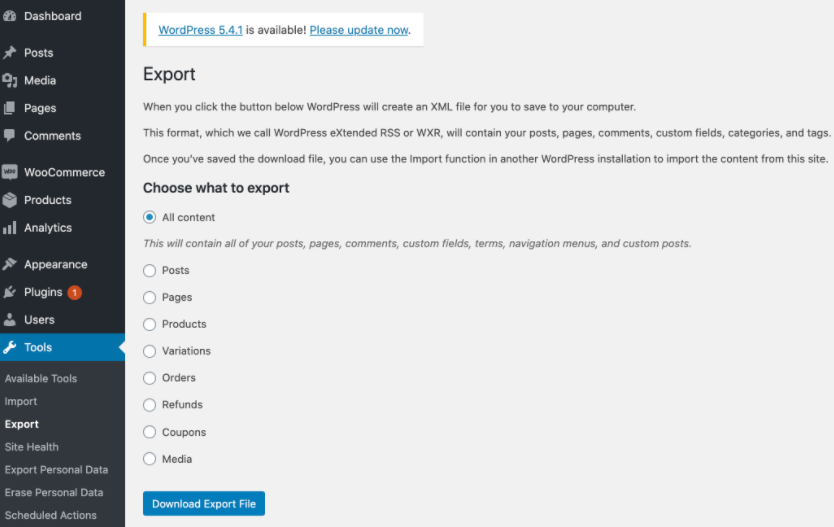
- Убедитесь, что вы экспортируете варианты продуктов вместе с вашими продуктами. Не забудьте выбрать продукты и варианты продуктов в виде XML-файлов при экспорте данных. Если нет, вам придется потратить много времени и усилий, чтобы воссоздать их в новом магазине.
- Настройте 301 редиректы, чтобы сохранить рейтинг SEO. Это обязательно, особенно если вы вручную переносите WooCommerce на Shopify. Таким образом, все усилия по SEO, которые вы тратили годами, не пропадут даром.
- Не забудьте перенести пароли пользователей. Экспорт данных пользователя помогает сохранить данные учетной записи пользователя и пароли. Вы же не хотите расстраивать своих клиентов, прося их снова и снова устанавливать новые учетные записи и пароли, не так ли?
После того, как вы записали эти моменты, продолжайте читать, чтобы узнать о 3 простых способах переноса WooCommerce на Shopify.
Как перенести WooCommerce на Shopify
Существует 3 распространенных подхода к миграции WooCommerce в Shopify: перенос данных вручную, с использованием инструментов миграции и найм экспертов по миграции. Мы подробно рассмотрим их один за другим.
№1. Перенос WooCommerce на Shopify вручную
Преимущество этого метода в том, что он довольно прост и экономичен. Выполните 2 шага ниже, чтобы вручную перенести WooCommerce на Shopify:
Шаг 1: Экспорт данных из WooCommerce
- На панели инструментов WordPress перейдите в WooCommerce > Продукты > Экспорт .
- Выберите определенные типы и категории продуктов, которые вы хотите перенести. Либо оставьте эти поля пустыми, если хотите переместить все свои данные.
- Нажмите кнопку « Создать CSV ».
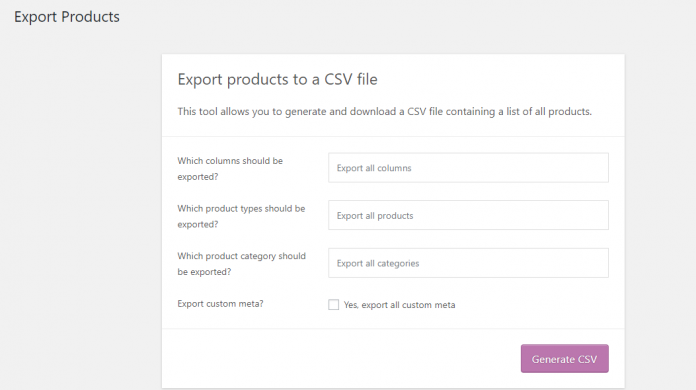
Шаг 2: Импортируйте товары в Shopify
- В панели администратора Shopify в разделе «Продукты» нажмите « Все продукты» > «Импорт» .

- Загрузите CSV-файл, который вы только что скачали с WooCommerce, и нажмите « Начать импорт» .
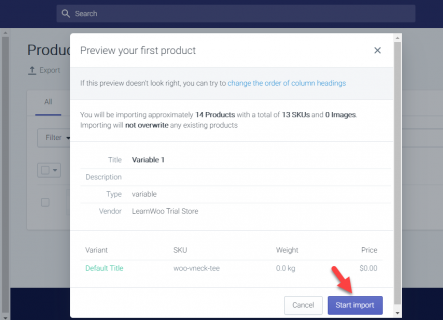
Shopify Importer требуется некоторое время, чтобы добавить товары из CSV-файла в ваш интернет-магазин. После этого все ваши продукты WooCommerce будут перечислены в вашем магазине Shopify.
Вы можете выполнить тот же процесс для импорта данных о ваших клиентах и заказах.
Некоторые недостатки ручной миграции данных
- При импорте продуктов вручную изображения продуктов не будут включены в процесс. Это означает, что вам нужно добавить их позже, что требует дополнительного времени и усилий.
- Для цифровых продуктов вам может потребоваться установить приложение Shopify, поддерживающее функции цифровой загрузки. Это связано с тем, что все цифровые продукты помечены как «неопубликованные» в файле CSV.
- Связанные продукты в WooCommerce не будут импортированы как «комплекты». Как только вы переключитесь на Shopify, вам придется снова вручную создавать связанные продукты.
- В процессе ручной миграции будут упущены некоторые продукты или данные о клиентах.
№ 2. Используйте приложение для миграции
Использование инструмента импорта дает вам полный контроль над процессом миграции с WooCommerce на Shopify. В свою очередь, это будет стоить вам немного денег.

В этом уроке мы используем Litextension. Это комплексное решение с общим рейтингом 4,7/5 утверждает, что оно поможет вам автоматически, точно и безопасно перенести WooCommerce на Shopify.
Прежде чем мы углубимся в детали, убедитесь, что у вас есть учетная запись LitExtension. Если нет, то зарегистрируйтесь здесь. Ниже приведены 3 шага без кода для перехода с WooCommerce на Shopify с помощью Litextension.
Настройте WooCommerce в качестве исходной корзины
- После того, как вы вошли в свою учетную запись LitExtension, нажмите «Создать новую миграцию». Появится новый экран, позволяющий настроить исходную и целевую корзину.
- В раскрывающемся меню выберите WooCommerce в качестве исходной корзины. Введите URL вашего магазина.
- Затем загрузите файл « le_connector » в формате zip в соответствии с предоставленной инструкцией. Файл помогает подключить базу данных WooCommerce к приложению LitExtension.
- Загрузите папку Connector, которую вы только что загрузили, в корневую папку WooCommerce на вашем сервере. После завершения процесса загрузки появится сообщение «Соединение успешно установлено».
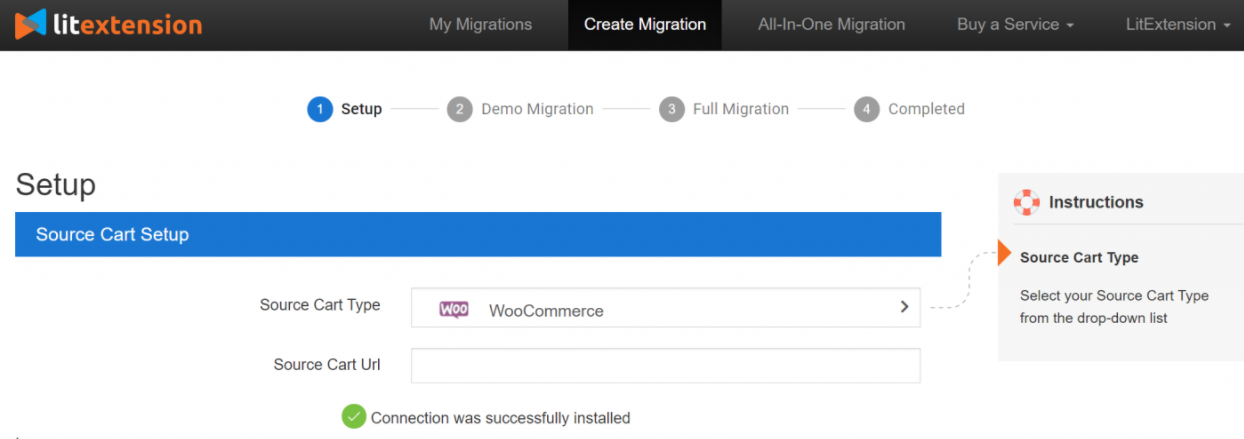
Настройте Shopify в качестве целевой корзины
- Выберите Shopify в качестве целевой корзины из раскрывающегося списка.
- Введите URL вашего магазина Shopify
- Введите пароль API вашего магазина Shopify.
- Нажмите «Далее: настроить миграцию», чтобы перейти к следующему этапу.
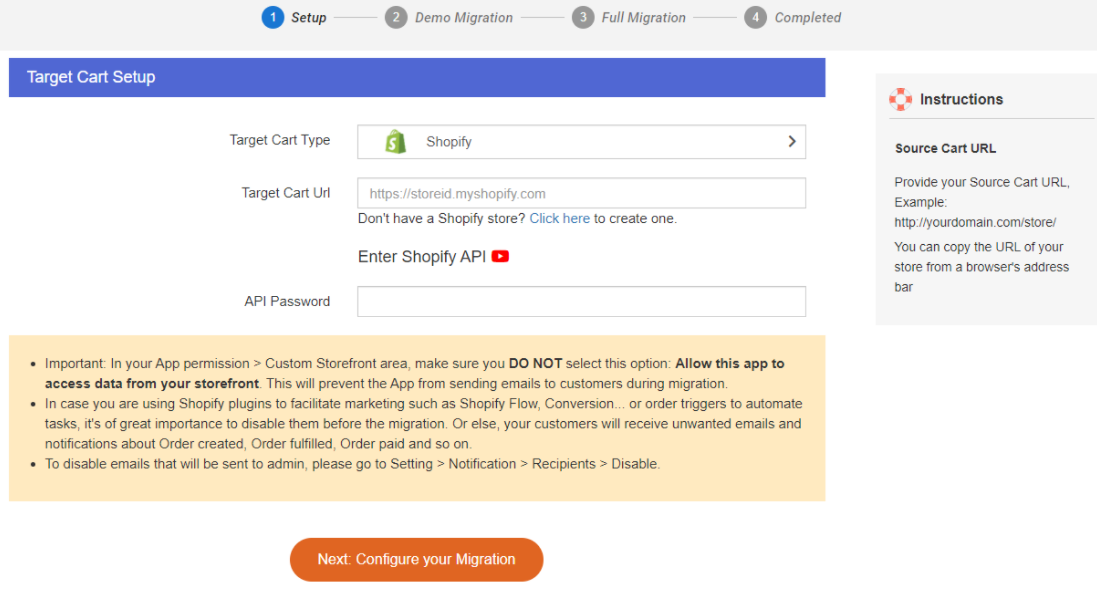
Если вы не знаете, как получить пароль Shopify API, ознакомьтесь с нашим руководством по переносу Shopify на WooCommerce. Процесс генерации ключа API такой же.
Настройте данные для переноса WooCommerce в Shopify
Litextension позволяет переносить продукты, клиентов, страницы, сообщения в блогах и купоны. Отметьте каждую опцию или нажмите «Выбрать все», если вы хотите перенести их все. 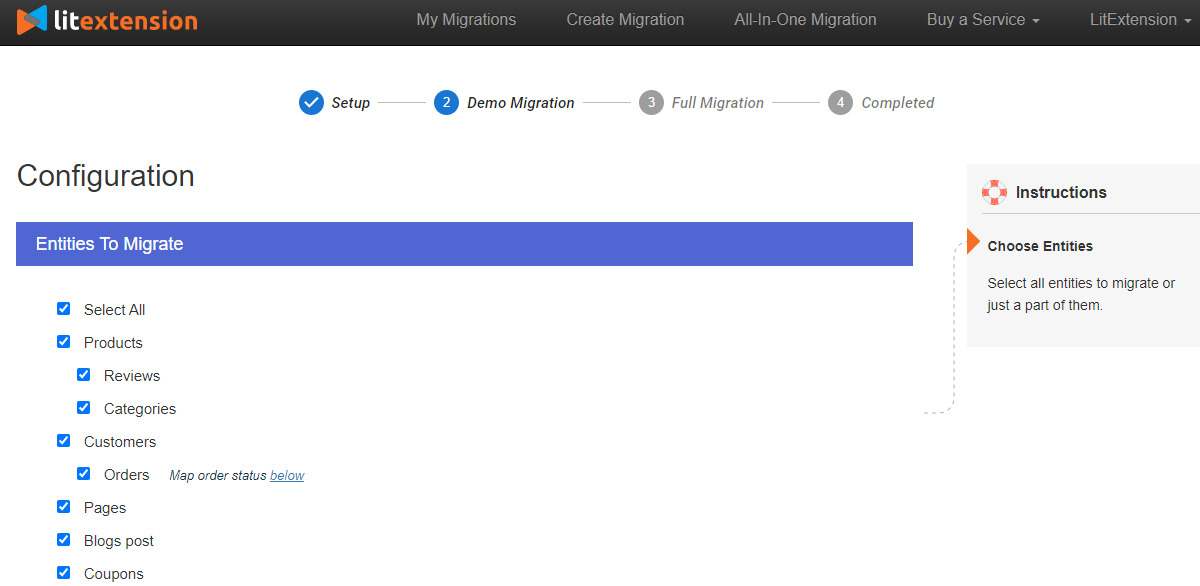
Инструмент также предлагает некоторые дополнительные параметры, такие как:
- Очистите текущие данные в целевом хранилище перед миграцией : удалите существующие данные, которые вы выбрали выше, в целевом хранилище (если они у вас есть), чтобы избежать дублирования данных.
- Создайте переадресацию 301 в своем целевом магазине после миграции: все URL-адреса вашего старого магазина WooCommerce будут перенаправлены на соответствующие страницы на вашем новом сайте Shopify.
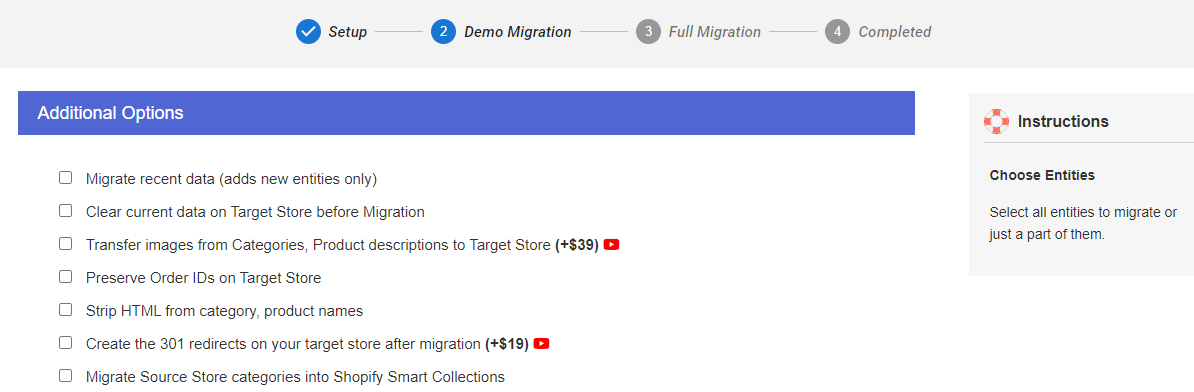
И последнее, но не менее важное: вам необходимо указать свой язык и статус заказа. Это гарантирует, что все они будут соответствующим образом отображаться в вашем новом магазине Shopify. 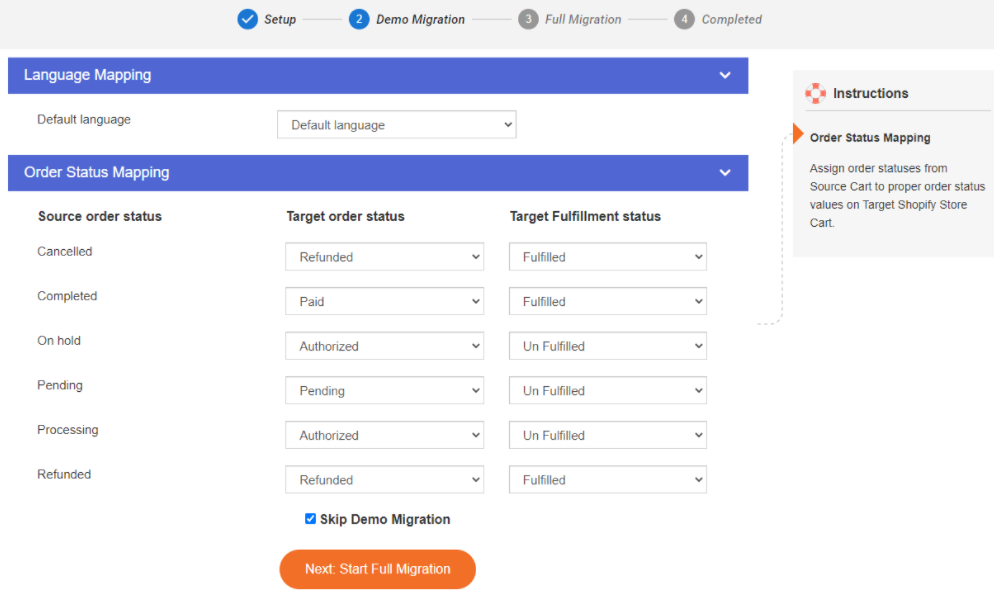
Теперь вы готовы запустить миграцию. Нажмите «Далее: Начать полную миграцию», чтобы перейти к следующему шагу.
Запустить полную миграцию
Мы рекомендуем сначала выполнить демо-миграцию, чтобы увидеть, как работает инструмент. После этого вы можете запустить настоящий.
Полная миграция будет происходить без проблем на сервере. Вот почему вы даже можете выключить компьютер во время передачи данных. Приложение уведомит вас по электронной почте, как только процесс завершится. 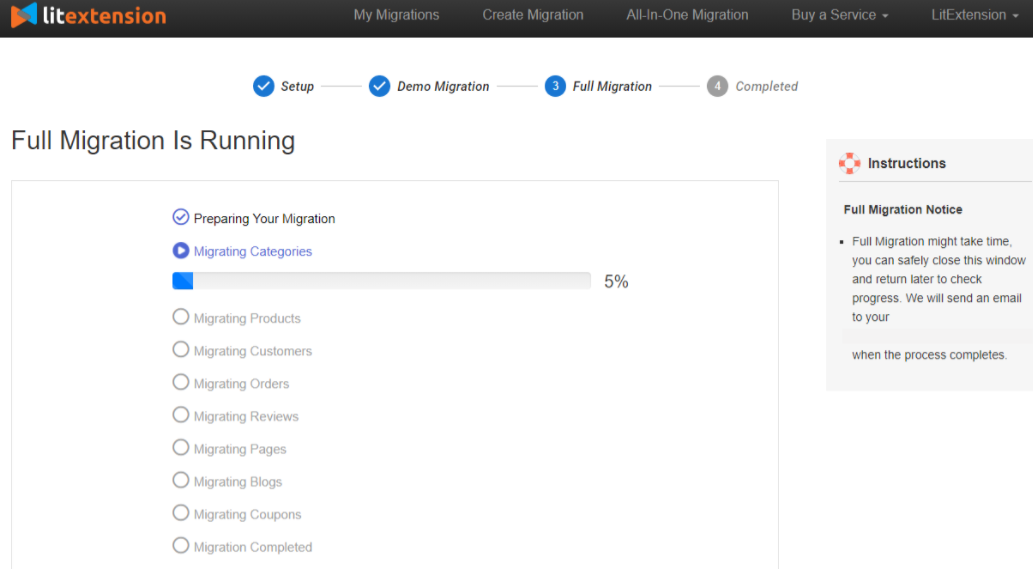
Вот и все! Процесс перехода с WooCommerce на Shopify подошел к концу.
№3. Нанять экспертов по миграции
Если у вас есть деньги и вы хотите бездумную миграцию, позвольте специалистам по миграции Shopify позаботиться об этой работе за вас! Этот подход позволяет безопасно перенести WooCommerce на Shopify, не прибегая ни к чему.
Помимо экспорта/импорта ваших данных, специалисты по миграции помогут вам настроить SEO-перенаправления, поддерживать ваш новый магазин и многое другое. В зависимости от ваших конкретных потребностей их услуги будут варьироваться от 500 до 2000 долларов за проект.
Готовы перейти с WooCommerce на Shopify?
Мы познакомили вас с 3 простыми способами переключения вашего магазина WooCommerce на Shopify. В зависимости от вашего бюджета вы можете вручную перенести WooCommerce на Shopify, используя инструмент миграции или наняв экспертов по миграции Shopify.
Мы также предложили несколько контрольных списков миграции, на которые следует обратить внимание при импорте/экспорте перенесенных данных.
Если у вас есть какие-либо вопросы или вы застряли на каких-либо шагах выше, не стесняйтесь написать в разделе комментариев, чтобы сообщить нам об этом.
